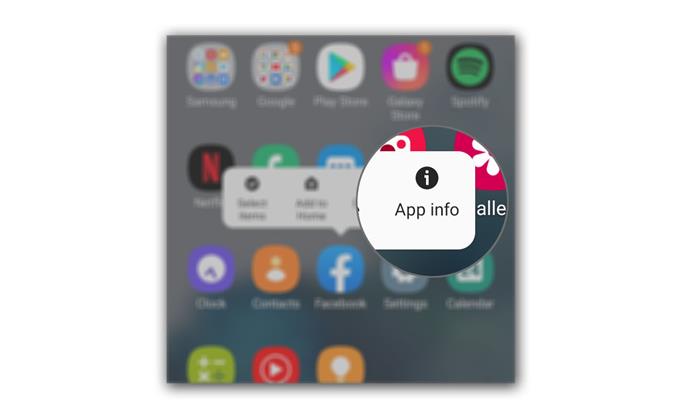Vissa användare är oroliga eftersom Facebook fortsätter att krascha på sin nya Galaxy S20 utan någon uppenbar orsak eller anledning. Appen är förladdad på enheten och onödigt att säga, den är inbäddad i firmware. Så det finns alltid en möjlighet att det är ett firmwareproblem.
Men innan vi hoppar in i den slutsatsen kommer vi att försöka felsöka appen först eftersom det är den som har omedelbara problem. Naturligtvis finns det också en möjlighet att problemet är begränsat till appen, vilket gör det enkelt att fixa.
Om du är en av ägarna till den här enheten och för närvarande har några problem med den officiella Facebook-appen kan du fortsätta läsa eftersom vi kanske kan hjälpa dig på ett eller annat sätt.
Fixing Facebook Crash On Galaxy S20
Tid som behövs: 5 minuter
App-relaterade frågor är i allmänhet inte så allvarliga. Det finns till och med tillfällen då serverproblem får en app att krascha. Så om den här frågan började från början, försök att vänta på den i några minuter och se om den fixas på egen hand. Eller kanske du vill göra följande:
- Tvinga om att starta om din telefon
Innan något annat, se till att uppdatera telefonens minne genom att göra tvångsstart eftersom det bara kan vara ett resultat av ett litet firmwareproblem eller fel.
Det gör du genom att hålla ned volymknappen och strömbrytaren i 10 sekunder. Telefonen stängs av och slås på igen.
När logotypen visas på skärmen släpper du båda knapparna och väntar tills enheten har startat om.Efter omstarten öppnar du Facebook och ser om det fortfarande kraschar.

- Återställ Facebook
Vad du måste göra nästa gång den tvingade omstarten inte löser problemet är att rensa cache och data i Facebook-appen. Detta återställer den till standardkonfiguration och inställningar. Om detta bara är ett problem med appen, räcker den här proceduren för att fixa den.
Dra upp från botten av skärmen för att dra app-lådan upp.
Gå till skärmen där du kan hitta Instagram-ikonen.
Tryck och håll på ikonen tills alternativen visas och tryck på Appinfo.
Knacka på Lagring.
Klicka på Rensa cache.
Klicka på Rensa data och tryck sedan på OK för att bekräfta.När du har återställt appen öppnar du den igen och loggar in på ditt konto. Men om det fortfarande kraschar även efter en sådan procedur, gå vidare till nästa lösning.

- Återställ din telefon från fabrik
Eftersom Facebook är en förinstallerad app kan du inte avinstallera och installera om den. Så om de två första lösningarna misslyckades, betyder det att problemet kan vara med firmware. Det bästa du kan göra för att se till att appen fungerar perfekt är att återställa din telefon.
Men innan återställningen, se till att skapa en kopia eller säkerhetskopia av dina viktiga filer och data. När du är redo, följ en av guiderna nedan för att återställa din Galaxy S20.
Hur fabriksinställs Galaxy S20
Hur man återställer Galaxy S20 | En Master Reset Guide
Verktyg
material
- Galaxy S20
Efter återställningen ställer du in din telefon som en ny enhet och det första du måste göra är att öppna appen. Om problemet uppstår då och då kan du försöka se om det finns en tillgänglig uppdatering för det.
- Öppna Play Store och tryck på menyikonen.
- Gå till Mina appar och leta efter Facebook.
- Om en uppdatering är tillgänglig aktiveras uppdateringsknappen.
Och det är vad du behöver göra om Facebook fortsätter kraschar på din Galaxy S20. Jag hoppas att den här felsökningsguiden har varit till hjälp
Stöd oss genom att prenumerera på vår Youtube-kanal. Tack för att du läser!
- Hur du visar och hanterar Facebook-språkinställningar på Galaxy S20
- Hur man hämtar borttagna Facebook-meddelanden på Galaxy S20
- Hur man åtgärdar Instagram Crash On Galaxy S20
- Hur man döljer och visar konversationer på Galaxy S20 Messenger